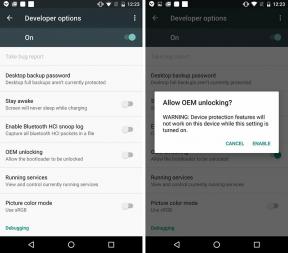WarFrame Oyunu Hata Kodu 10054 Nasıl Onarılır
Oyunlar / / August 05, 2021
Bu eğitimde size Warframe Hata Kodu 10054'ün nasıl düzeltileceğini göstereceğiz. Bu üçüncü şahıs çok oyunculu atış oyunu, son zamanlarda epeyce göze çarpıyor. Prosedürel olarak oluşturulmuş ortam, açık dünya alanları ve hikayeye özgü görevler, en azından söylemek gerekirse, oldukça zorlayıcıdır. Atış, yakın dövüş, rol yapma ve parkur unsurları, hepsi bu oyunda bulunabilir. Bu, onu daha ilgi çekici kılan yepyeni bir görünüm sağlar. Ayrıca yeni güncellemeler ve özelliklerle kutsanır ve yeni zorlukları düzenli olarak karşılar.
Ancak, son zamanlarda oyun birkaç hatadan dolayı rahatsız oluyor. Bunların çoğu, Warframe oyunundaki 10054 hata kodudur. İnsan çevrimiçi platformunda, kullanıcılar bu konuyla ilgili endişelerini dile getiriyorlar. Reddit, Warframe Forumlarıve hatta Steam forumu bunların tümü, bununla ilgili olarak kullanıcıların şikayetleriyle doludur. Bu kılavuzda, bu hatanın neden ilk etapta olduğunu kontrol edeceğiz. Ayrıca, Warframe Hata Kodu 10054'ü düzeltmek için çeşitli yöntemler de listeleyeceğiz. Eğiticiyle başlayalım.

İçindekiler
-
1 Warframe Hata Kodu 10054 Nasıl Onarılır
- 1.1 Oyun Bölgesini Değiştirin
- 1.2 IPv6'yı etkinleştir
- 1.3 Windows Ağ Ayarlarını Yenile
- 1.4 Google DNS'e geçin
- 1.5 Yeni bir Warframe Hesabı Oluşturun
- 1.6 UPnP ve NAT-PMP'yi devre dışı bırakın
- 1.7 Statik Yönlendirici IP Kullan
- 1.8 TCP / IP'yi devre dışı bırakın
Warframe Hata Kodu 10054 Nasıl Onarılır
Hata, ağla ilgili sorunların bir sonucu olarak ortaya çıkıyor gibi görünüyor. Bu bağlamda, oyunda IPv6'yı etkinleştirmeyi, Windows ağ ayarlarını yenilemeyi, Google DNS kullanmayı, UPnP'yi ve NAT-PMP'yi devre dışı bırakmayı ve TCP / IP ayarlarını devre dışı bırakmayı deneyeceğiz. Yeni bir Warframe hesabı oluşturmak ve bölgeyi değiştirmek gibi ağ ile ilgili olmayan diğer bazı düzeltmeler de gerçekleştirilecek. İşte her biri için gerekli talimatlar. Takip etmek.
Oyun Bölgesini Değiştirin
- Oyunu başlatın ve Seçenekler'e gidin.
- Oyun bölümüne gidin ve Bölge sekmesine tıklayın.
- Bölgeyi başka bir yere değiştirin ve oyunun bu sunucuya geçmesine izin verin. Değişiklikleri kaydetmek için Onayla'yı tıklayın.
- Bir süre bu durumda bırakın ve ardından sunucunuza geri dönün. Sorunun çözülüp çözülmediğine bakın.
IPv6'yı etkinleştir
IPv6 ayarlarını hem oyunda hem de Windows PC'de etkinleştireceğiz. Oyunda etkinleştirmek için Warframe'in Sohbet bölümüne gidin. Ardından IPv6 geçişini açın. PC için aşağıdaki adımları izleyin:
- Başlat Menüsünden Denetim Masası'nı açın.
- Bunun içinde Ağ ve İnternet'e ve ardından Ağ ve Paylaşım Merkezi'ne gidin.
- Sol menü çubuğundan Adaptör ayarlarını değiştir seçeneğine tıklayın.
- Mevcut ağınıza sağ tıklayın ve Özellikler'i seçin.

- Ardından, ağ sekmesi altında, İnternet Protokolü Sürüm 6'yı (TCP / IPv6) işaretleyin ve Tamam'a basın.

Warframe Hata Kodu 10054'e bakın. düzeltildi veya düzeltilmedi. Değilse, aşağıda verilen sonraki yöntemi izleyin.
Windows Ağ Ayarlarını Yenile
Windows simgesine tıklayın ve Komut istemini arayın. Yönetici olarak başlattığınızdan emin olun. Ardından aşağıdaki komutları tek tek uygulayın:
netsh int ip reset c: \ resetlog.txt ipconfig / release (Statik IP kullanıyorsanız atlayın). ipconfig / renew (Statik IP kullanıyorsanız atlayın). ipconfig / flushdns. netsh winsock sıfırlama
Son olarak, bilgisayarınızı yeniden başlatın. Bunun Warframe Hata Kodu 10054'ü düzelttiğini kontrol edin.
Google DNS'e geçin
- Başlat menüsünden Kontrol Paneline gidin.
- Ağ ve İnternet'e gidin ve ardından Ağ ve Paylaşım Merkezi'ne tıklayın.
- Ardından sol taraftaki menü çubuğundan Adaptör ayarlarını değiştir seçeneğine tıklayın.
- Ağınıza sağ tıklayın ve Özellikler'i seçin.
- Şimdi İnternet Protokolü Sürüm 4'ü seçin ve Özellikler'e tıklayın.

- "Aşağıdaki DNS sunucu adreslerini kullan" ı seçin ve 8.8.8.8 Tercih edilen DNS sunucusu ve 8.8.4.4'ü Alternatif DNS sunucusu alanına girin.

- Warframe Hata Kodu 10054'ün düzeltilip düzeltilmediğine bakın. Hala bu hatayla karşılaşıyorsanız, sonraki düzeltmeyi deneyin.
Yeni bir Warframe Hesabı Oluşturun
- Oyunu başlatın ve mevcut Warframe hesabınızdan çıkış yapın.
- Ardından yeni bir tane oluşturmak için ekrandaki talimatları izleyin.
- Bunu yaptıktan sonra, kimlik bilgilerini girin ve yeni hesabınızda oturum açın. Hatanın düzeltilip düzeltilmediğine bakın.
UPnP ve NAT-PMP'yi devre dışı bırakın
- Oyunu başlatın ve Seçenekler'e tıklayın.
- Oyun bölümüne gidin ve UPnP'yi Etkinleştir'i kapatın.
- Aynı satırlar boyunca, NAT-PMP'yi Etkinleştir anahtarını da kapatın.
- Bunu kaydetmek için Onayla düğmesine basın. ve oyunu kapatın.
- Yeniden başlatın ve Warframe Hata Kodu 10054 artık orada olmamalıdır. Ne yazık ki, hala oradaysa, sonraki düzeltmeyi izleyin.
Statik Yönlendirici IP Kullan
- Başlat menüsünden Denetim Masası'na gidin.
- Ağ durumunu ve görevleri görüntüle'ye tıklayın
- Ardından sağ taraftan Ağ adınıza tıklayın.
- Ayrıntılar sekmesine gidin ve not alın IPV4 Varsayılan Ağ Geçidi, IPV4 adresi, ve fiziksel adres (MAC).

- Şimdi tarayıcıda yönlendiricinizin ayarlar sayfasını açın, bunun için IPv4 varsayılan ağ geçidini kullanabilirsiniz.
- Gelişmiş Kurulum ekranına veya DHCP'ye gidin ve sağlanan alana yukarıdaki üç Adresi yazın. Kaydetmek için Uygula düğmesine basın.
- Oyunu yeniden başlatın ve Warframe Hata Kodu 10054'ün düzeltilip düzeltilmediğine bakın.
TCP / IP'yi devre dışı bırakın
- Windows + R kısayol tuşunu birlikte kullanarak Çalıştır iletişim kutusunu başlatın.
- Regedit yazın ve Enter'a basın.
- Regedit adres çubuğuna aşağıdaki yolu kopyalayıp yapıştırın.
HKEY_LOCAL_MACHINE \ SYSTEM \ CurrentControlSet \ services \ Tcpip \ Parameters
- Sağ taraftaki boşluğa sağ tıklayın ve Yeni > DWORD (32 bit) değeri.

- Olarak adlandır TdxPrematureConnectIndDisabled ve ona 1 Değer verin. Kaydetmek için Tamam'a basın.
- Değişikliklerin gerçekleşmesi için bilgisayarınızı yeniden başlatın. Bununla hata düzeltilmiş olmalıydı.
Bununla, Warframe Hata Kodu 10054'ün nasıl düzeltileceğine dair kılavuzu tamamladık. Aynı yöntem için yaklaşık sekiz farklı yöntem paylaştık, bunlardan biri düzeltmeli. Hangisinin sizin için işi yaptığını yorumlarda bize bildirin. Yuvarlama, bir göz atmayı unutmayın iPhone İpuçları ve Püf Noktaları, PC ipuçları ve püf noktaları, ve Android İpuçları ve Püf Noktaları bölümü de.